Im Modul Wiedervorlagen verwalten Sie alle Wiedervorlagen, die Sie erhalten und verschickt haben. Durch Wiedervorlagen können Sie andere Benutzer der KWIS.net Anwendung oder sich selbst zu einem bestimmten Termin an durchzuführende Aufgaben erinnern lassen. Sie können eine unbegrenzte Anzahl von Wiedervorlagen anlegen. Wiedervorlagen beziehen sich immer auf einen Datensatz in KWIS.net. Sie können für einzelne Datensätze in den Modulen Unternehmen, Flächen, Gebäude und Vorgänge anlegen. Im Modul Vorgänge kann sich eine Wiedervorlage auch auf eine einzelne Aktivität beziehen.
Die Anzahl der Wiedervorlagen zum aktuellen Datum, die bisher der Benutzer:in noch nicht angezeigt wurden, ist in der Modulauswahl hinter dem Schriftzug eingeblendet.
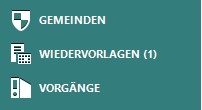 Sobald das Modul aufgerufen wird und die aktuellen Wiedervorlagen zu sehen sind verschwindet die Zahlenanzeige.
Sobald das Modul aufgerufen wird und die aktuellen Wiedervorlagen zu sehen sind verschwindet die Zahlenanzeige.
Wiedervorlagen in KWIS.net sind nicht vertraulich: Jeder Nutzer, der Leserechte auf ein Objekt (z.B. einen Vorgang oder ein Unternehmen) besitzt, kann alle Wiedervorlagen zum Objekt einsehen.
Beachten Sie:
Das Erstellen von Wiedervorlagen ist an dieser Stelle nicht möglich. Erstellen können Sie Wiedervorlagen nur in dem betreffenden Modul, auf das sich die Wiedervorlage bezieht, also: Unternehmen, Flächen, Vorgänge etc.
Wiedervorlagen filtern
Nach jedem Öffnen von KWIS.net ist das Programm so eingestellt, dass in dem Modul nur die Wiedervorlagen angezeigt werden, die im Zeitraum der Einstellungen des Feldes Zeitraum liegen. Sie können dies in der Klappliste in der Symbolleiste nach Wunsch verändern.
Dort ist das Einstellen verschiedener Zeiträume möglich. Die Einstellung des Zeitraums bleibt erhalten, bis Sie sie ändern.

In diesem Modul können Sie sich durch Klicken auf den entsprechenden Reiter die Liste der erhaltenen bzw. der verschickten Wiedervorlagen ansehen. Die Wiedervorlagen, die Sie für sich selbst angelegt haben, um sich an zukünftige Aufgaben zu erinnern, erscheinen also in beiden Listen.
Erhaltene Wiedervorlagen
Klicken Sie auf den Reiter "Erhaltene Wiedervorlagen", um die Wiedervorlagen anzusehen, die andere Nutzer oder Sie selbst für Sie als Empfänger angelegt haben. Ein Doppelklick auf einen Eintrag in den Spalten "Objekt" oder "Bereich" führt Sie zu dem verknüpften Datensatz.
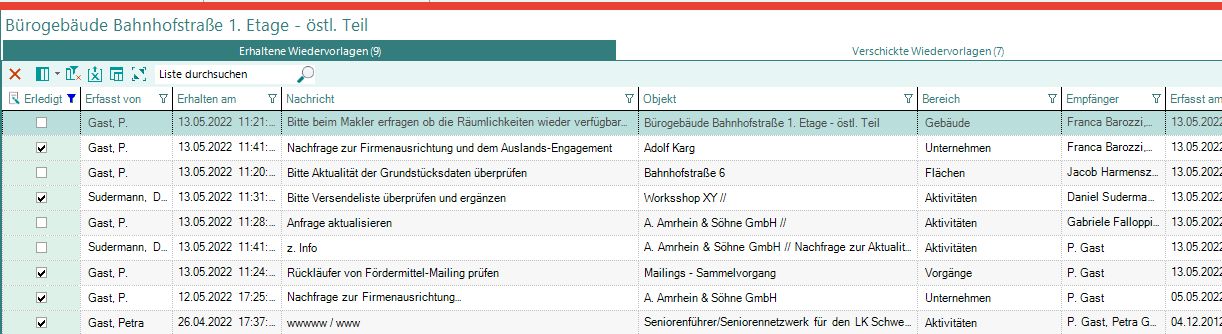
Tipp: Es gibt die Möglichkeiten abgearbeitete Wiedervorlagen durch die Checkbox in der Spalte "Erledigt"zu kennzeichnen oder diese über  zu löschen. Falls Sie zu einem späteren Zeitpunkt einen Überblick über alle Ihre nicht erledigten Wiedervorlagen erhalten möchten, löschen Sie sie nicht, sondern setzen Sie einen Spaltenfilter auf die Spalte "Erledigt" (durch Anklicken von "Nein" für "leere Einträge"). Speichern Sie diese Ansicht mit F6. Sobald Sie nun Wiedervorlagen als erledigt kennzeichnen (und in der Symbolleiste "Aktualisieren" betätigen), verschwinden die Wiedervorlagen aus der Ansicht. Sie können sie jedoch jederzeit durch Rücksetzen des Spaltenfilter wieder anzeigen lassen.
zu löschen. Falls Sie zu einem späteren Zeitpunkt einen Überblick über alle Ihre nicht erledigten Wiedervorlagen erhalten möchten, löschen Sie sie nicht, sondern setzen Sie einen Spaltenfilter auf die Spalte "Erledigt" (durch Anklicken von "Nein" für "leere Einträge"). Speichern Sie diese Ansicht mit F6. Sobald Sie nun Wiedervorlagen als erledigt kennzeichnen (und in der Symbolleiste "Aktualisieren" betätigen), verschwinden die Wiedervorlagen aus der Ansicht. Sie können sie jedoch jederzeit durch Rücksetzen des Spaltenfilter wieder anzeigen lassen.
Zusätzlich ist es sinnvoll, nach der Spalte "Vorlegen am" absteigend zu sortieren. Die neusten Wiedervorlagen werden dann oben in der Liste angezeigt.
Wiedervorlagen bearbeiten
Durch Doppelklicken auf "Betreff" oder "Nachricht" in einer Zeile gelangen Sie in das Wiedervorlagenfenster des entsprechenden Objekts. Sie sehen hier alle zu dem Objekt versendeten Vorlagen.
Um die Wiedervorlage zu ändern, müssen Sie zunächst den Datensatz auf dem Sie sich gerade befinden (Unternehmen, Aktivität usw.) über die Symbolleiste in den Bearbeiten-Modus setzen  . Klicken Sie dann in der Übersicht mit der Wiedervorlagen in der Tabellen-Symbolleiste auf
. Klicken Sie dann in der Übersicht mit der Wiedervorlagen in der Tabellen-Symbolleiste auf  . Nun können Sie im Wiedervorlagefenster folgende Informationen ändern:
. Nun können Sie im Wiedervorlagefenster folgende Informationen ändern:
•das Vorlagedatum, um z.B. die Wiedervorlage erneut vorlegen zu lassen;
•Empfänger hinzufügen oder entfernen;
•den Text im Datenfeld "Betreff", um diesen z.B. an einen neuen Sachverhalt anzupassen;
•den Text im Datenfeld "Nachricht", um diesen z.B. an einen neuen Sachverhalt anzupassen.
Verschickte Wiedervorlagen
Klicken Sie auf den Reiter "Verschickte Wiedervorlagen", um die Wiedervorlagen anzusehen, die Sie an andere Nutzer oder an Sie selbst verschickt haben. Durch Anklicken des in den einzelnen Zeilen vorangestellten Pfeilsymbols können Sie den Beearbeitungsstatus der einzelnen Empfänger anschauen.
Drucken von Wiedervorlagen
Über die Schnellausgabe oder die Ausgabe-Optionen können Sie Ihre Wiedervorlagen ausgeben.
Konfiguration Empfang neuer Wiedervorlagen
KWIS.net kann Sie auf neu eintreffende Wiedervorlagen hinweisen. Neue Wiedervorlagen werden dann als kleines Briefsymbol in der rechten unteren Fensterecke angezeigt.
Optional können Sie sich zusätzlich ein Hinweisfenster in der rechten unteren Bildschirmecke einblenden lassen, sobald neue Wiedervorlagen eintreffen.

Wann dieses Symbol und das Hinweisfenster angezeigt werden, können Sie in den benutzerbezogenen Einstellungen im Menü unter "Daten - Einstellungen - Benachrichtigungen für Wiedervorlagen" festlegen.

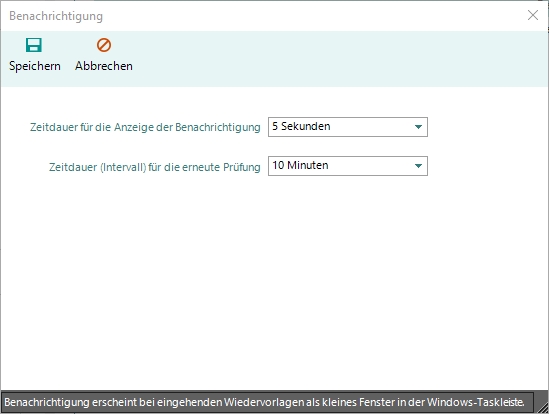
In der oberen Klappliste geben Sie an, wie lange das Hinweisfenster zu neuen Wiedervorlagen eingeblendet bleiben soll, in der unteren Klappliste geben Sie an, nach welcher Zeitspanne Ihr KWIS.net erneut nach neuen Wiedervorlagen schaut.
Im Modul "Wiedervorlagen" können Sie über Änderungen am Vorlagedatum oder durch die Spaltenfilter nach einzelnen Wiedervorlagen suchen, mit einem Doppelklick auf die betreffende Wiedervorlage öffnet sich der Objektdatensatz, also der entsprechende Datensatz im Modul Unternehmen, Flächen, Gebäude oder Vorgänge, von dem aus die Wiedervorlage erstellt wurde.